For the Best Results, Use the Latest Version.
-
Preparations for Mac
-
Account (Mac)
-
Get Started & Basic Settings (Mac)
- Release notes for Mac
- Latest Versions and Features for Mac
- Get Started on Mac - Full Guide
- Download/register/uninstall on Mac
- Panel Layout on Mac
- Keyboard shortcuts on Mac
- Touchbar on Mac
- Change playback quality on Mac
- Render preview files on Mac
- Manage timeline on Mac
- Media for use on Mac
- Logo Reveal For Mac
- Marked Favorites for Mac
-
Compatibility & Tech Specs (Mac)
-
Performance Settings (Mac)
-
-
Creating Projects - Mac
-
Creating New Projects (Mac)
-
-
Importing & Recording - Mac
-
Importing (Mac)
-
Recording (Mac)
-
-
Video Editing for Mac
-
Basic Video Editing for Mac
- Edit Live Photos on Mac
- Enable/Disable Clip for Mac
- Magnetic Timeline For Mac
- Select All Clips on Timeline for Mac
- Auto Ripple for Mac
- Split & cut videos on Mac
- Compositing on Mac
- Crop and zoom on Mac
- Playback Zoom Level for Mac
- Change speed on Mac
- Play video in reverse on Mac
- Mark In and Mark Out for Mac
- Markers for Mac
- Group clips on Mac
- Customized Backgrounds for Videos and Images in Mac
- Video snapshot on Mac
- Freeze frame on Mac
- Auto enhance on Mac
- Applying Drop Shadow for Mac
- Adjustment Layer for Mac
- Mark clip on Mac
- Video Editing Ruler – Mac
- Apply Transforming for Mac
-
Advanced Video Editing for Mac
-
AI-Powered Video Editing for Mac
- Smart Scene Cut for Mac
- Smart Short Clips for Mac
- Image to Video for Mac
- AI Idea to Video for Mac
- AI Text-to-Video for Mac
- Instant Cutter Tool on Mac
- AI Face Mosaic for Mac
- Keyframe Path Curve for Mac
- Planar Tracking for Mac
- AI Extend For Mac
- AI Script-to-Video for Mac
- AI Text-Based Editing in Mac
- Create With Instant Mode on Mac
- ChatGPT Plugin - AI Copywriting on Mac
- AI Smart Cutout for Mac
- Auto reframe on Mac
- Lens correction on Mac
- AI Portrait Cutout on Mac
- Scene detection on Mac
- AI Smart Masking for Mac
- AI Mate Editing for Mac
- Motion Tracking on Mac
- Stabilize video on Mac
- AI Object Remover For Mac
- AI Smart Search for Mac
- AI Skin Tone Protection for Mac
- Green screen on Mac
- Super Slow Motion with Optical Flow for Mac
- AI stylizer on Mac
- Video Denoise for Mac
-
-
Audio Editing for Mac
-
Basic Audio Editing for Mac
-
Advanced Audio Editing for Mac
-
AI-Powered Audio Editing for Mac
- Audio To Video for Mac
- AI Sound Effect for Mac
- Smart BGM Generation for Mac
- AI Voice Enhancer for Mac
- Audio Stretch for Mac
- AI Audio Denoise for Mac
- Auto synchronization for Mac
- AI Vocal Remover for Mac
- Auto Beat Sync on Mac
- AI Music Generator for Mac
- How to Perform AI Voice Cloning in Wondershare Filmora?
- Silence detection on Mac
-
-
Text Editing for Mac
-
Basic Text Editing for Mac
-
Advanced Text Editing for Mac
-
AI-Powered Text Editing for Mac
-
-
Video Customizations for Mac
-
Video Effects (Mac)
-
Audio Effects (Mac)
-
Transitions (Mac)
-
Stickers (Mac)
-
Filters (Mac)
-
Color Editing (Mac)
-
Animations (Mac)
-
Templates (Mac)
-
Asset Center (Mac)
-
-
Exporting & Share & Cloud Backup - Mac
AI Smart Masking for Mac
Masking is a feature used in professional video editing, and being a professional video editor, Wondershare Filmora offers it. However, with the help of the Filmora AI algorithm, this feature now includes an AI Smart Masking feature that eliminates the manual effort. Keep reading below to learn more about this feature and how it works:
Enable AI Smart Masking
AI Smart Masking is a simple and accessible process with Filmora. Provided below is a step-by-step instructions to walk you through the process of AI Smart Masking:
Step 1: Import a Clip to the Timeline
After downloading the latest version of Filmora for your Mac, log into your account to get access to AI functions. Click the "New Project" button to initiate the editing process. As you get to the editing interface, select the "Import" button to add the respective media clip. Drag and drop the clip to the timeline using your mouse to edit the clip further.
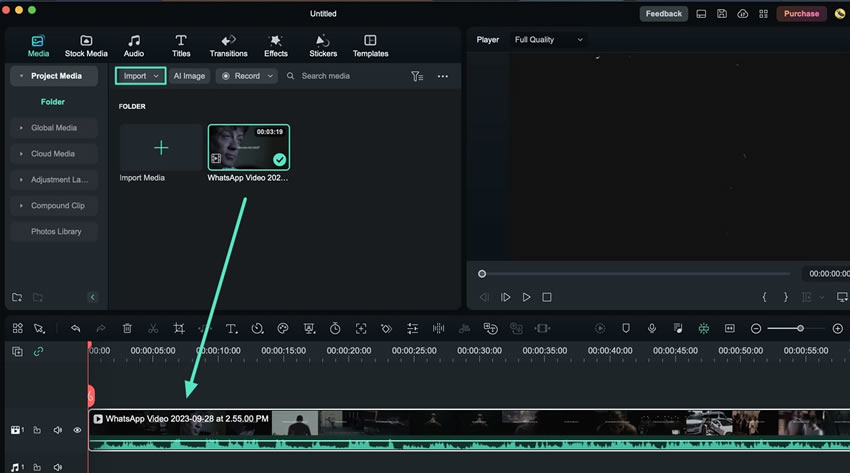
Step 2: Access the AI Smart Masking Option
Double-click on the timeline to lead into the settings panel that appears on the window. Proceed to the "Video" tab, navigate to the "Mask" section, and select "AI Mask".
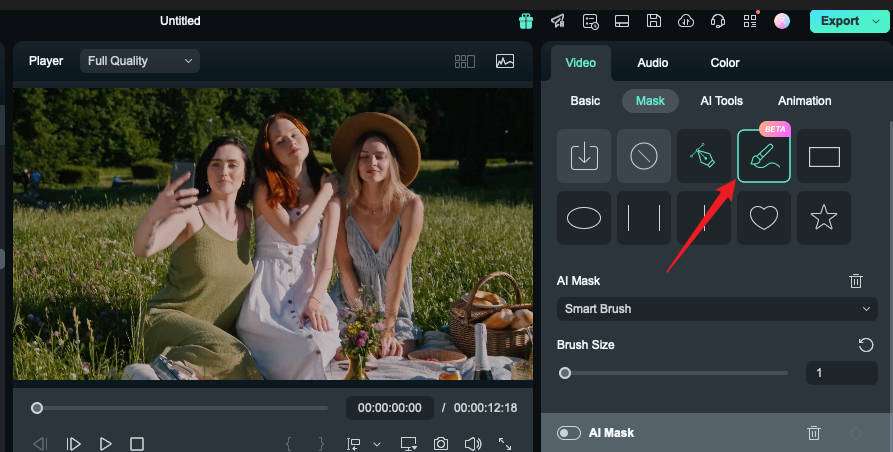
Step 3: Specify the AI Mask Options and Proceed
From the section appearing below, choose the AI Mask preferences that appear in the drop-down menu. You can get the options of "Smart Brush", "Select Character", and "Select Subject" according to your preferences. Adjust the settings and click the "Add Mask" button to execute the AI process. Make further edits and export the video using the "Export" option.
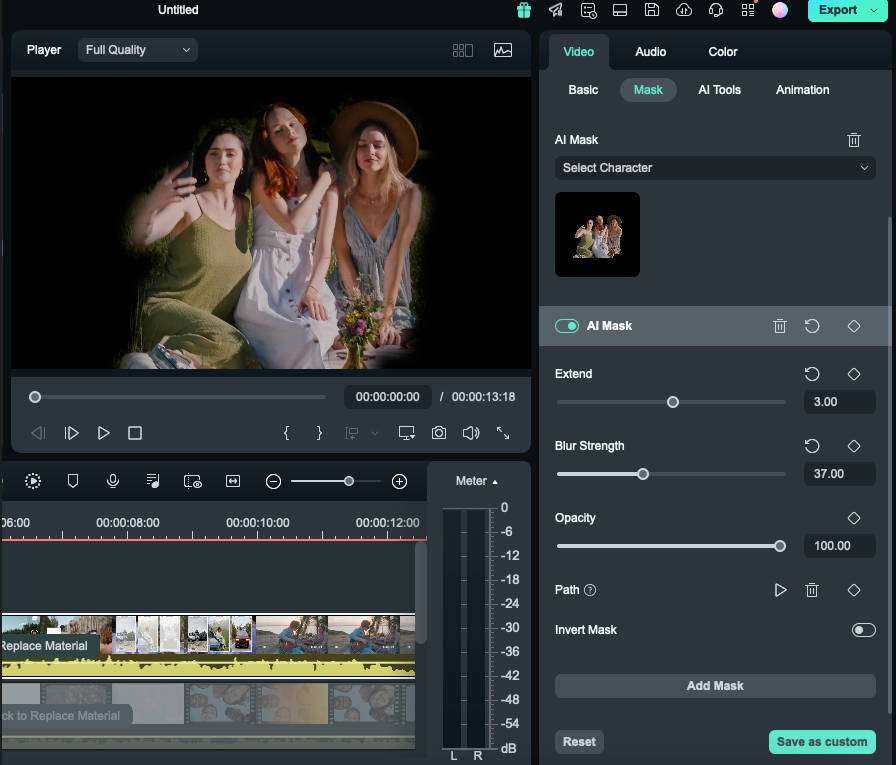
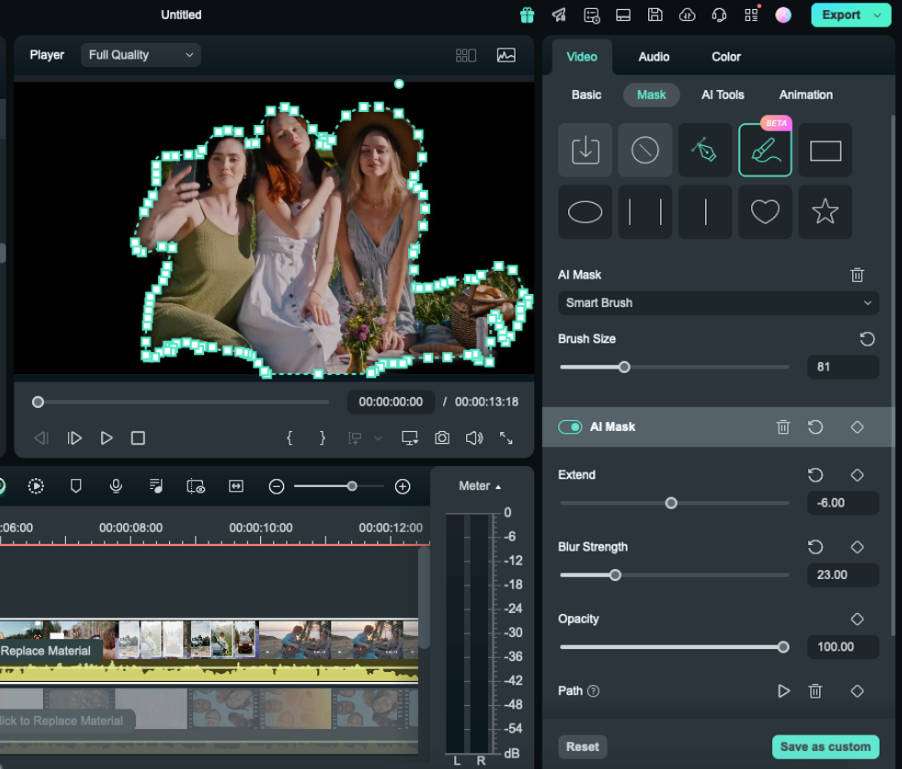
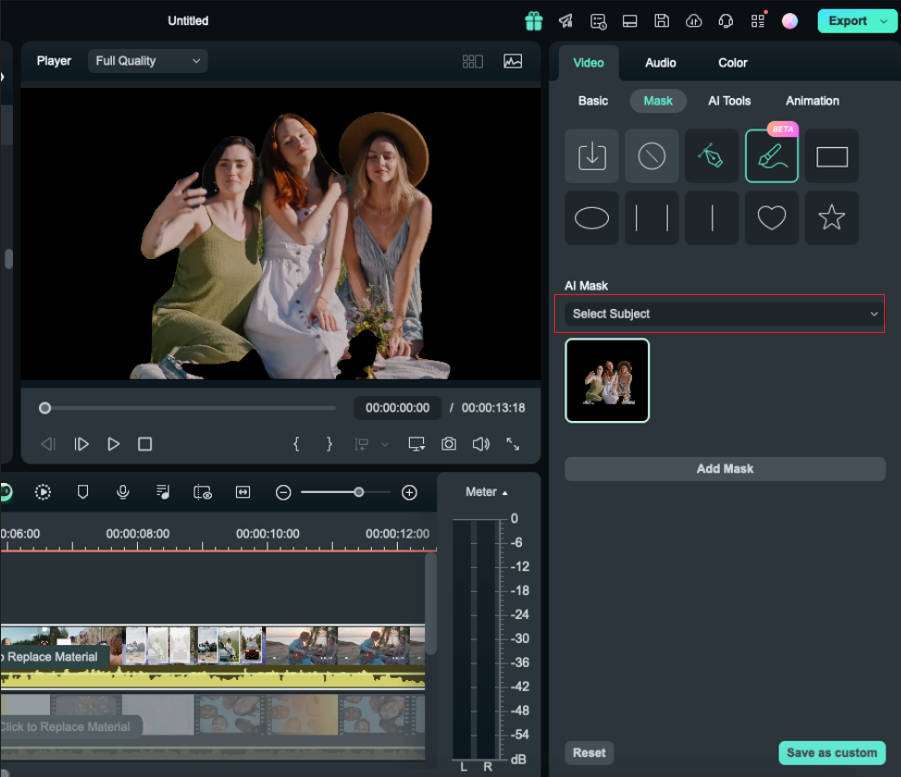
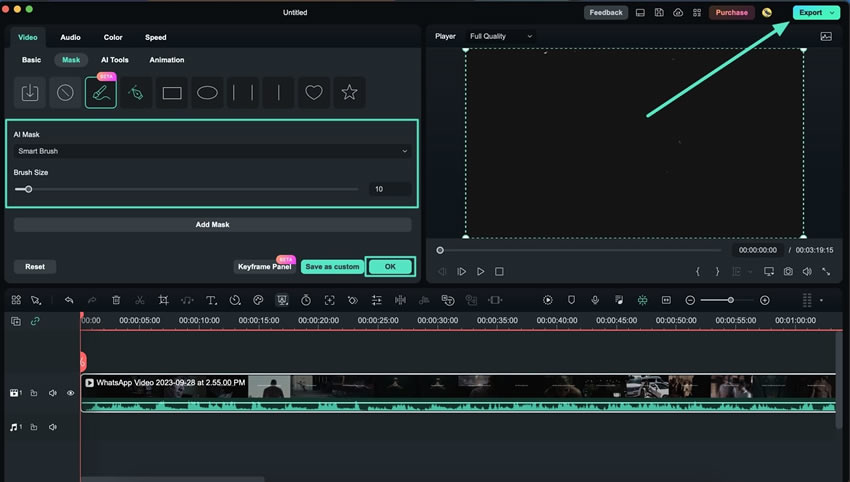
Related Posts
Featured Articles
Best Transparent Logo Makers in 2025 for Your Branding
Want to add a logo to your branding without any background issues? Here are the top 8 transparent logo makers to help your brand look clean, polished, and professional.
How to Change the Background Color in Images in Just a Few Clicks?
Want to change the photo background color? Master the process with Filmora and discover other fantastic AI features for enhancing images.
Top 6 Free Audio Extractor Software to Free Download for PC
Discover the best audio extractor software to easily extract audio from video on a PC. Learn more about the key features, pros, and cons of each tool.
Recommended User Guide
Instant Cutter Tool on Mac
Filmora's Instant Cutter tool is built for the times when one needs to trim video immediately.
Image to Video for Mac
This guide explains how to use Image to Video feature on Mac.
AI Idea to Video for Mac
Here is the guide on how to master the AI Idea to Video feature using Filmora on the Mac.
